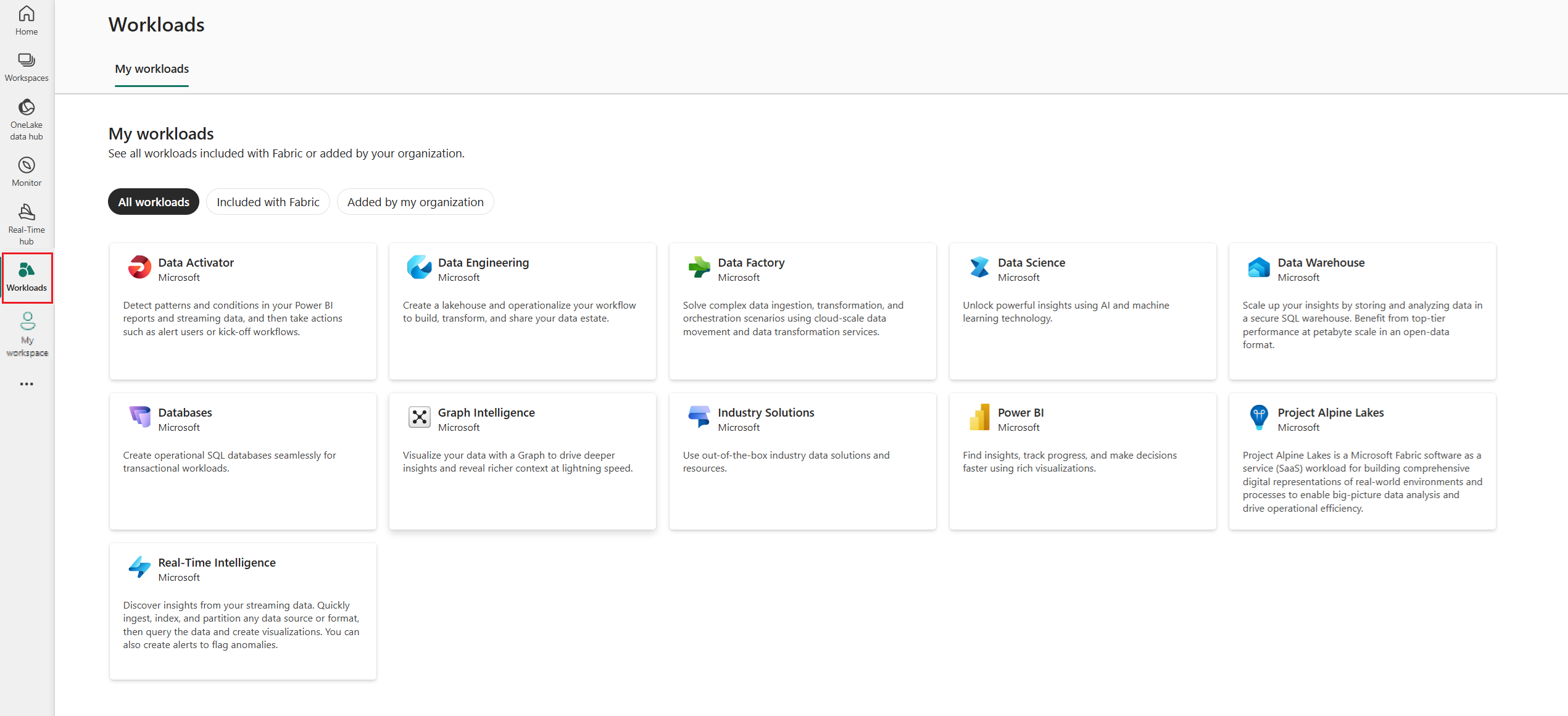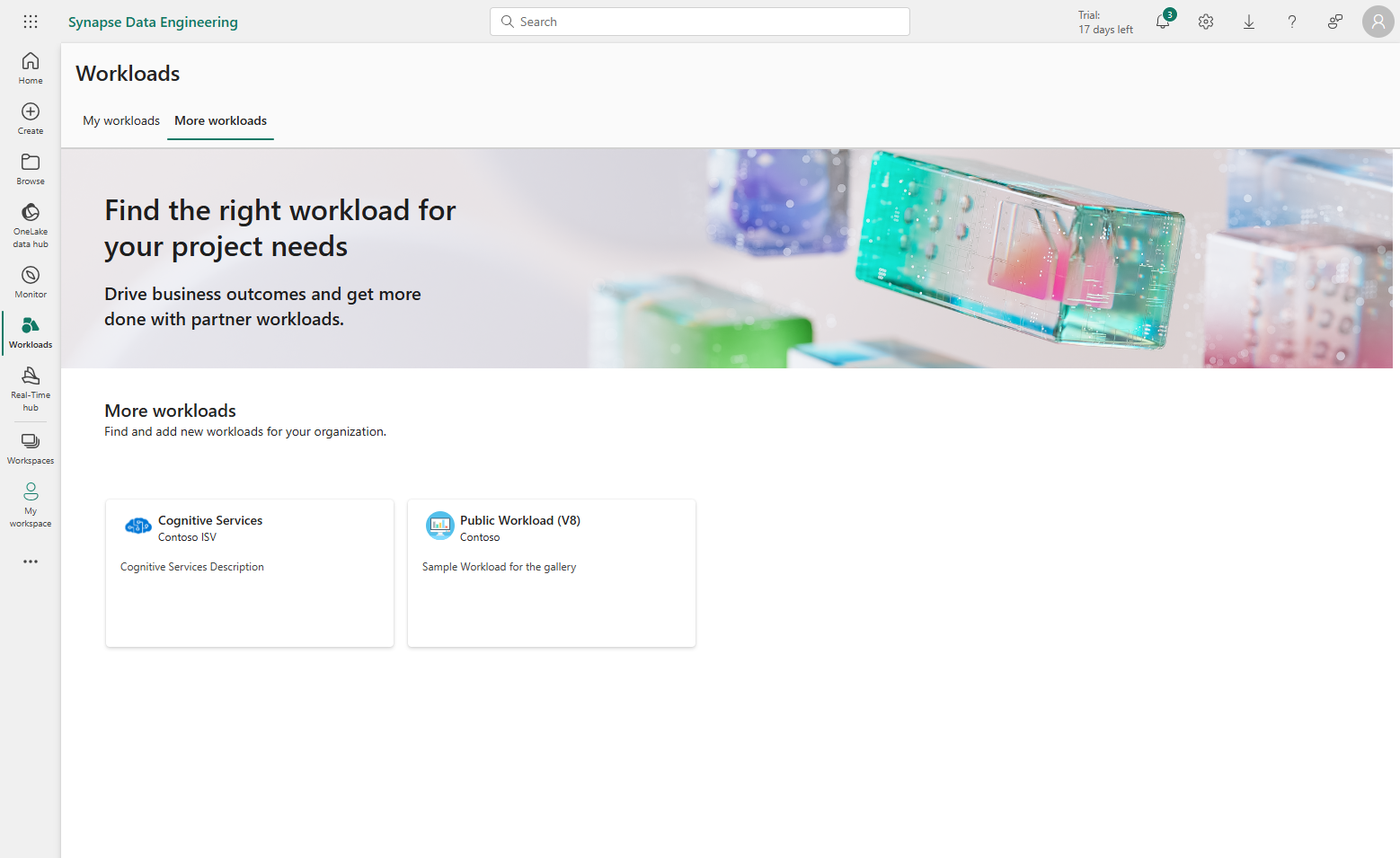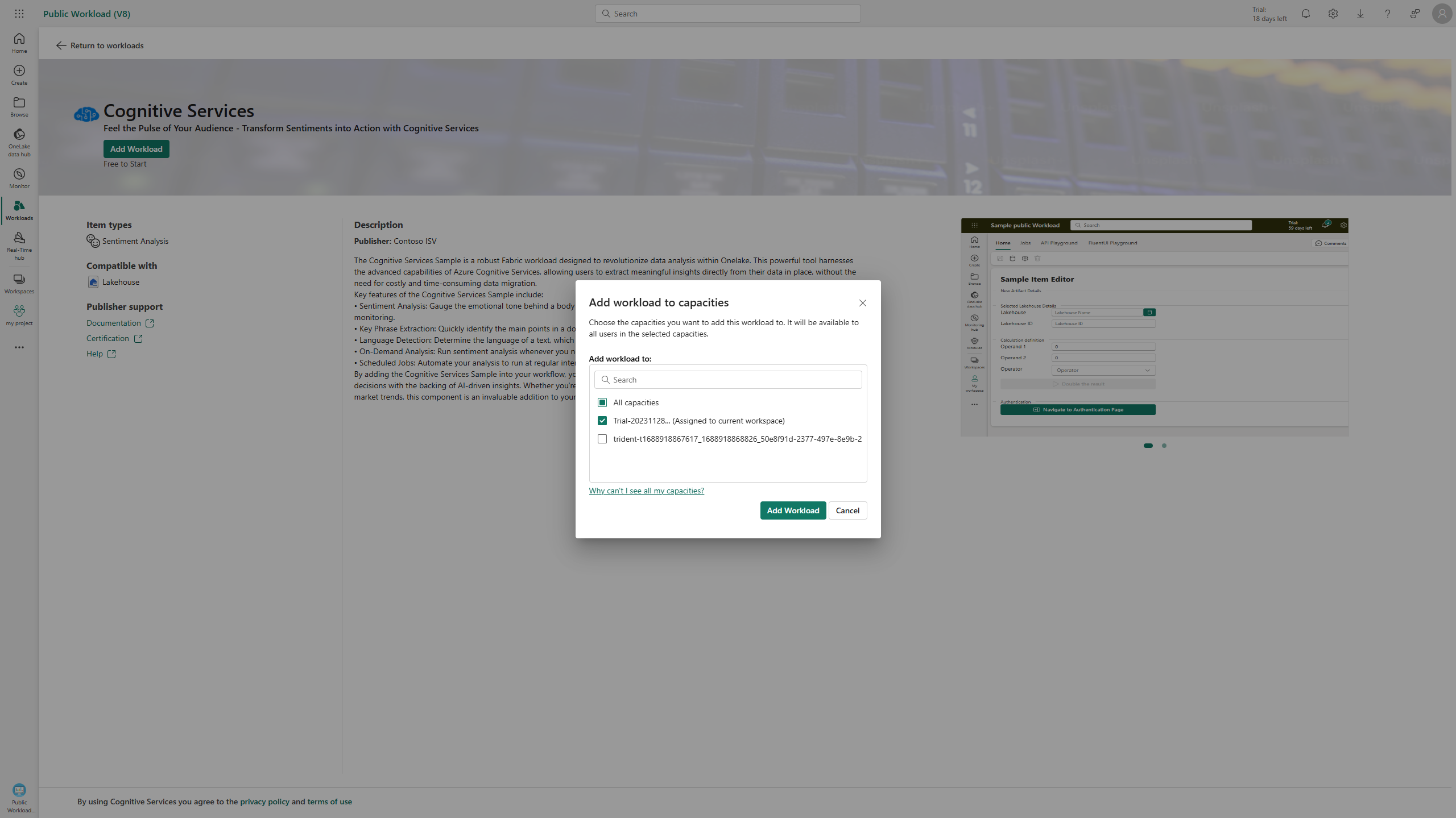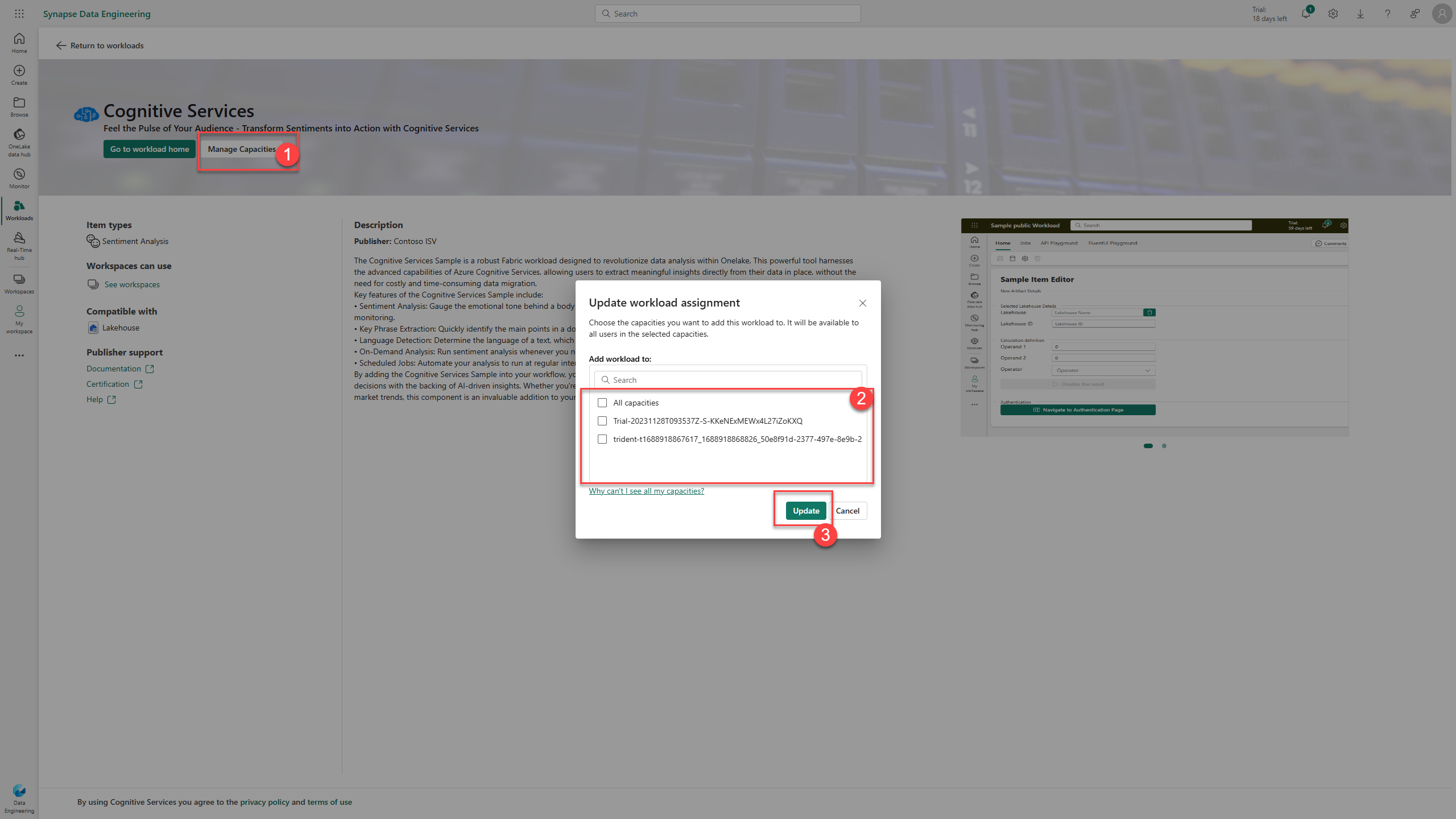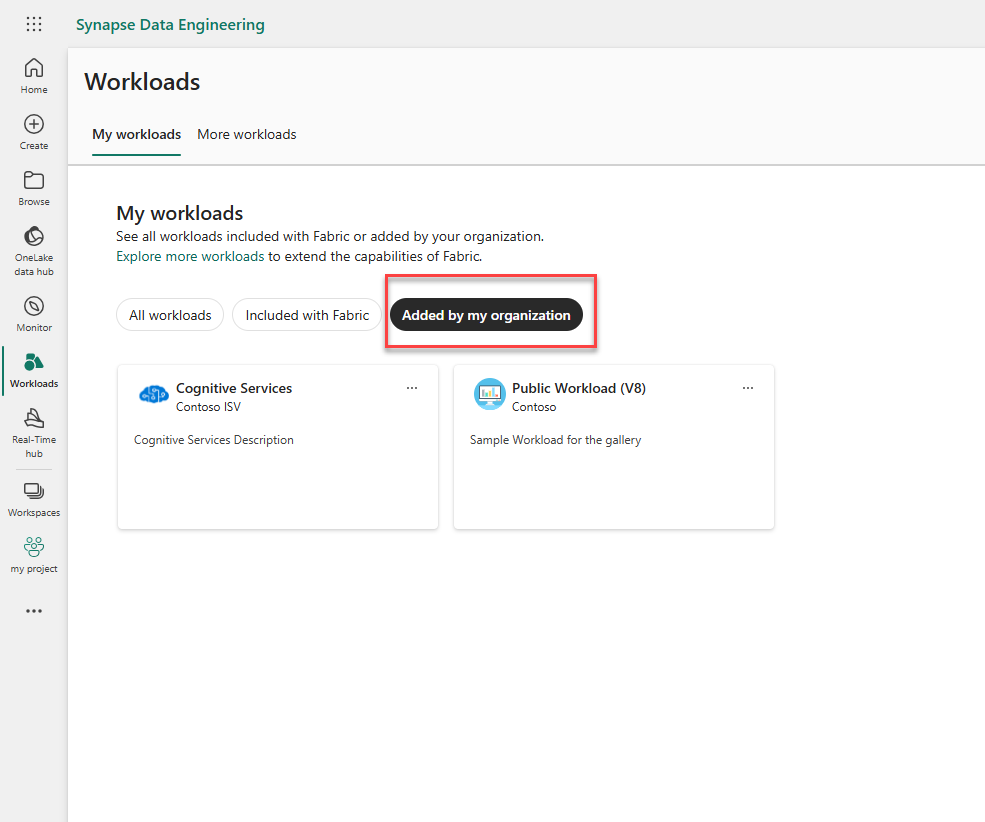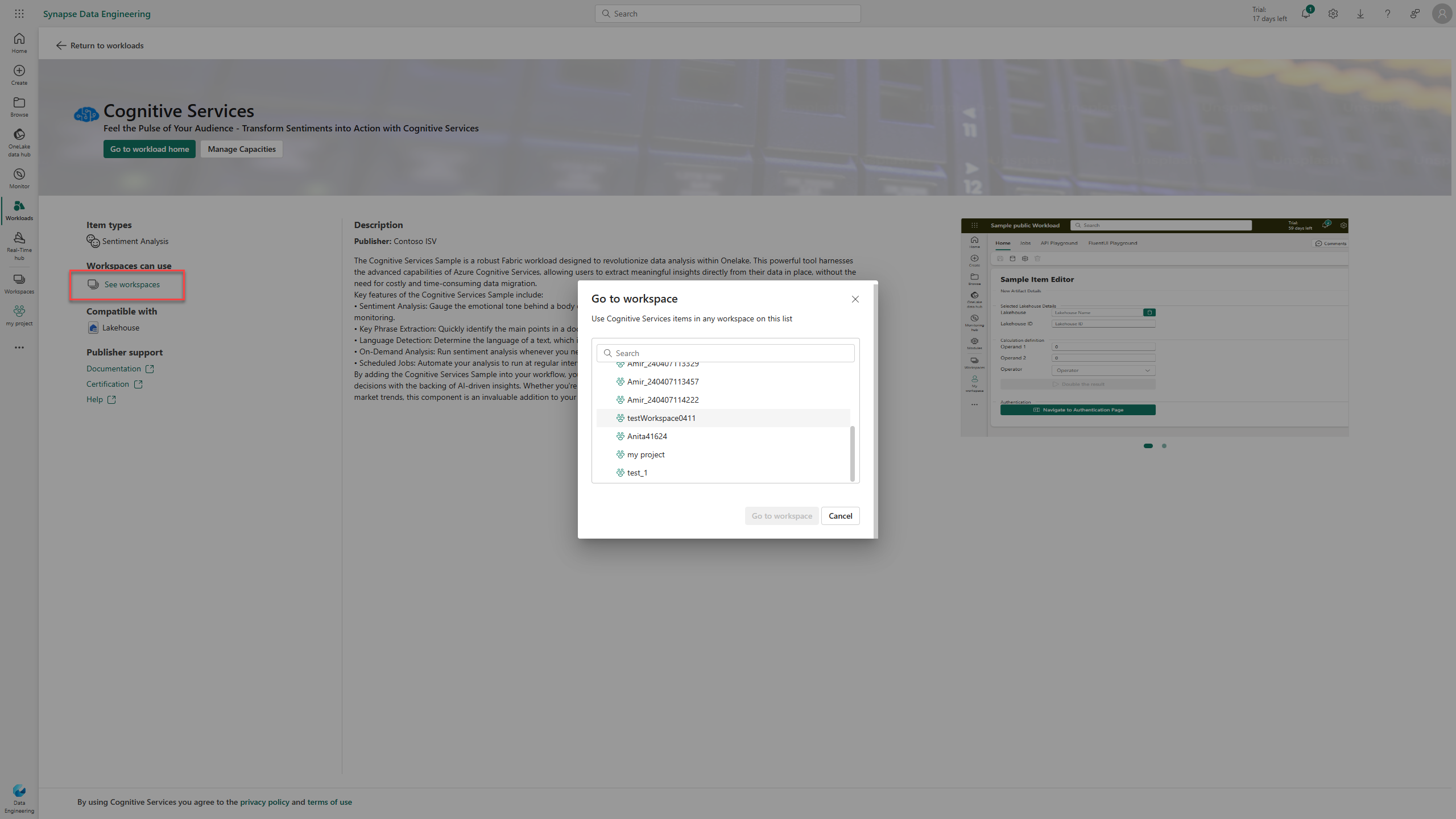Ajouter une charge de travail dans le hub de charge de travail
Le hub de charge de travail est un emplacement central où vous pouvez afficher toutes les charges de travail qui sont disponibles dans Microsoft Fabric. Chaque charge de travail dans Fabric est associée à un type d’élément. Vous pouvez créer des types d’éléments dans des espaces de travail Fabric. Pour accéder au hub de charge de travail, dans le menu Charge de travail, accédez à la charge de travail.
Vous pouvez utiliser toutes les charges de travail répertoriées sous l’onglet Mes charges de travail et les appliquer dans vos projets analytiques. Vous pouvez générer des éléments à l’aide des charges de travail, puis effectuer différentes opérations sur celles-ci.
Les charges de travail étendent les fonctionnalités dans Fabric. Les utilisateurs disposant des autorisations appropriées peuvent ajouter des charges de travail et les rendre disponibles à l’ensemble du locataire ou à une capacité spécifique.
Dans la section Autres charges de travail, les charges de travail publiées par Microsoft et par les partenaires Microsoft apparaissent. Tous les utilisateurs ne peuvent pas ajouter de charges de travail. Les administrateurs peuvent contrôler qui peut ajouter des charges de travail dans une organisation.
Chaque charge de travail contient des informations descriptives sur les fonctionnalités, la prise en charge et la documentation de la charge de travail, notamment :
- Une liste d’éléments que la charge de travail peut créer (sous Types d’éléments).
- Une liste d’architectures, de plateformes ou de fonctionnalités intégrées à la charge de travail (sous Compatible avec).
- Des liens vers la documentation, la certification et l’aide fournis par l’éditeur de charge de travail (sous Support de l’éditeur).
- Des vidéos et captures d’écran associées que l’éditeur fournit.
Ajouter et supprimer des charges de travail
Un utilisateur peut ajouter des charges de travail si l’utilisateur répond aux critères suivants :
- Il dispose des autorisations d’un administrateur Fabric pour ajouter une charge de travail.
- Il est administrateur de capacité ou dispose d’une autorisation pour attribuer des capacités à des espaces de travail.
Pour ajouter une charge de travail :
Sélectionnez Ajouter une de charge de travail.
Dans Ajouter une charge de travail aux capacités, sélectionnez une ou plusieurs capacités auxquelles affecter la charge de travail, puis Ajouter la charge de travail.
Remarque
Maintenant, la charge de travail est disponible sur tous les espaces de travail auxquels la capacité sélectionnée est affectée. Seuls les espaces de travail auxquels cette capacité est affectée peuvent créer cet élément de charge de travail.
Une charge de travail peut être ajoutée à plus de capacités ou peut être complètement supprimée. Lorsqu'une charge de travail est ajoutée à l'une des capacités, l'option Gérer les capacités apparaît.
Pour supprimer une charge de travail, sélectionnez d’abord Gérer les capacités. Désactivez les cases à cocher pour toutes les capacités, puis sélectionnez Mettre à jour.
Utiliser des charges de travail ajoutées
Les charges de travail ajoutées apparaissent dans la section Mes charges de travail. Tous les membres de l’espace de travail auxquels les capacités appropriées sont affectées peuvent voir les charges de travail sous Mes charges de travail.
Pour afficher uniquement les charges de travail ajoutées par l’organisation, sélectionnez le filtre Ajoutées par mon organisation.
Pour afficher tous les espaces de travail où la charge de travail peut être utilisée, sélectionnez la charge de travail, puis Afficher les espaces de travail. Utilisez ensuite la boîte de dialogue pour accéder à l’espace de travail et créer le nouvel élément. Cognitive Services est illustré dans la capture d’écran suivante comme exemple.
La première fois qu’un utilisateur travaille avec une charge de travail, il doit donner son consentement pour utiliser l’application Microsoft Entra ID. Les administrateurs clients peuvent donner leur accord au nom de l'organisation en accédant ou en créant le type d'élément de la charge de travail.
Pour donner votre consentement à une application Microsoft Entra ID :
- Accédez au type d’élément de la charge de travail.
- Sélectionnez Consentement.
- Examinez les autorisations requises par l’application.
- Accordez les autorisations de l’application.
Une fois le consentement accordé, les utilisateurs peuvent utiliser la charge de travail sans avoir à consentir à nouveau.
Ajouter des charges de travail non vérifiées
Les éditeurs de charge de travail peuvent publier une charge de travail directement sur des locataires spécifiques avant de la publier via le processus de certification Microsoft.
Les administrateurs Fabric peuvent choisir d’autoriser que les charges de travail non vérifiées s’affichent dans le hub de charge de travail à des utilisateurs spécifiques. Dans ce cas, les charges de travail non vérifiées s’affichent dans le hub de charge de travail. Seuls les utilisateurs qui font partie d’un groupe de sécurité approprié peuvent utiliser des éléments de charge de travail non vérifiés, quel que soit l’utilisateur qui a créé ou ajouté la charge de travail.
Pour ajouter une charge de travail non vérifiée, un utilisateur doit être inclus dans les deux paramètres de locataire suivants :
- « Les administrateurs de capacité et les contributeurs peuvent ajouter et supprimer des charges de travail partenaires »
- « Les utilisateurs peuvent voir et utiliser des charges de travail de partenaires non validées »